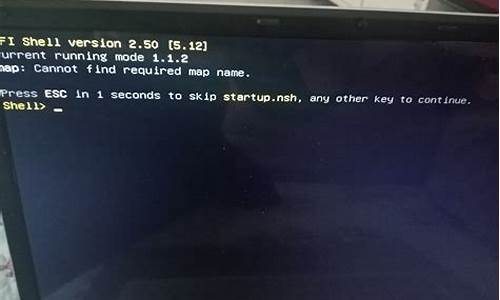电脑系统打印服务如何开启的-电脑系统打印服务如何开启
1.电脑打印机服务怎么开启
2.如何启用windows后台打印服务程序?
3.如何开启电脑打印服务“Print Spooler”
4.怎么打开打印机服务
5.我的打印机服务被禁用了,请问如何开启?
电脑打印机服务怎么开启

1、首先我们点击“开始菜单”,在选择弹出菜单的控制面板,
2、进入控制面板之后,查看方式修改为小图标,再点击管理工具,
3、在管理工具窗口种,我们再点击服务,
4、在服务中找到“Print Spooler”的打印机服务。选中该服务后,在左边可以选择停止,或者重启服务。
5、或者双击Print Spooler打印机服务,在弹出Print Spooler属性对话框里也可开启和关闭打印服务。
如何启用windows后台打印服务程序?
1、在开始运行里输入“services.msc”确定进计算机本地服务。
2、如上图在右侧的服务项里面找到“Print Spooler”服务,双击进入设置开启该服务即可,在“Print Spooler”服务设置窗口中,将“启动类型”设置为“自动”,点击“启动”按钮。
3、之后安装就可以了,一般都可以解决问题,如果依然提示错误,重新启动电脑后安装即可。
提示:进入本地服务还可以在桌面选中“我的电脑”,鼠标右键选择“管理”--在“管理”窗口中,选取“服务和应用程序”扩展项目下的“服务”选项,在右侧出现系统服务列表中找到“Print Spooler”服务,双击进入“Print Spooler”服务设置也是。
如何开启电脑打印服务“Print Spooler”
一、依次点击“开始”→“控制面板”,在“控制面板”窗口中双击“管理工具”图标。
二、在“管理工具”窗口中,双击“服务”图标。在“服务”窗口中,右键点击“Print Spooler”服务,选择“属性”菜单项。
三、“Print Spooler”服务是安装驱动程序过程中必须调用的系统服务,对于打印机能否使用至关重要,如果在列表中找寻不到“Print Spooler”服务,说明您的电脑操作系统存在问题,只有更换电脑或者更新完整版本的操作系统才能使用打印机。
四、在“Print Spooler 的属性(本地计算机)”窗口中,从“启动类型”下拉菜单中选择“自动”选项,然后点击“应用”按钮。在“Print Spooler 的属性(本地计算机)”窗口中,点击“启动”按钮。
五、如果出现无法更改“启动类型”、“服务状态”选项,或者启动此服务后立即出现报错提示,说明您的电脑操作系统存在问题,无法安装驱动程序,需要更换电脑或者更新完整版本的操作系统才能安装驱动程序。
六、在“Print Spooler 的属性(本地计算机)”窗口中,确保“启动类型”为“自动”,“服务状态”为“已启动”,然后点击“确定”按钮。这时,操作就完成了。
小结:如果你遇到不能打印的问题,但是检查打印机、检查驱动、检查墨水或碳粉等等都发现不了问题,那你就要考虑一下电脑有没有开启打印服务“Print Spooler”了,事实上,很多一键安装的电脑操作系统,常常为了提高系统运行性能而默认停止了打印服务“Print Spooler”,如果这个服务停止了,所有打印功能都无法进行。
怎么打开打印机服务
工具/原料:电脑
方法/步骤:
1、鼠标右键点击计算机,在弹出页面中选择“管理”。
2、在计算机管理也面中,点击“服务和应用程序”。
3、在服务和应用程序的二级选项中,选择“服务”按钮。
4、在服务选项中,下拉找到“PrintSpooler”组件。
5、找到PrintSpooler组件后,鼠标右键点击选择“启动”。
6、启动之后,等待几秒钟,即可开启打印服务。
我的打印机服务被禁用了,请问如何开启?
1,首先找到控制主页版,并点击进入。
2,接着点击进入主页版后,在里面找到管理工具,并点击进入。
3,再接着进入管理工具页面后,找到里面的服务,并点击进入。
4,然后在进入管理工具窗口后,找到打印机服务并点击重启服务。
5,最后点击启动,就可以开启打印机服务了。
声明:本站所有文章资源内容,如无特殊说明或标注,均为采集网络资源。如若本站内容侵犯了原著者的合法权益,可联系本站删除。